簡介
本檔案介紹在防火牆威脅防禦(FTD)的Snort3中設定自訂本機Snort規則的程式。
必要條件
需求
思科建議您瞭解以下主題:
- Cisco Firepower管理中心(FMC)
- 防火牆威脅防禦(FTD)
採用元件
本文中的資訊係根據以下軟體和硬體版本:
- 適用於VMWare的Cisco Firepower管理中心7.4.1
- Cisco Firepower 2120 7.4.1
本文中的資訊是根據特定實驗室環境內的裝置所建立。文中使用到的所有裝置皆從已清除(預設)的組態來啟動。如果您的網路運作中,請確保您瞭解任何指令可能造成的影響。
背景資訊
使用管理中心在威脅防禦中對Snort 3的支援從版本7.0開始。對於7.0版及更高版本的新裝置和重新映像裝置,Snort 3是預設檢測引擎。
本文提供如何針對Snort 3自訂Snort規則的範例,以及實際的驗證範例。具體而言,介紹了如何使用自定義Snort規則配置和驗證入侵策略,以丟棄包含特定字串(使用者名稱)的HTTP資料包。

注意:建立自定義本地Snort規則並提供支援不在TAC支援範圍之內。因此,本文檔只能用作參考,並要求您自行斟酌決定並自行負責建立和管理這些自定義規則。
網路圖表
本文檔介紹此圖中Snort3中自定義本地Snort規則的配置和驗證。
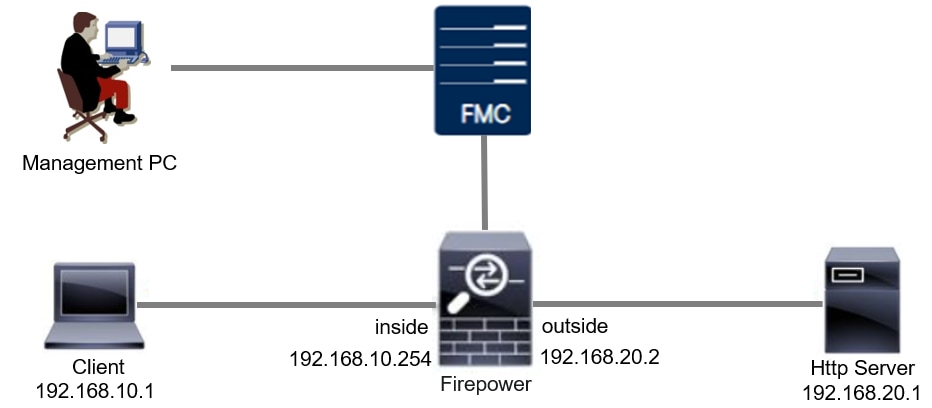 網路圖表
網路圖表
組態
這是自訂本機Snort規則的組態,可偵測和捨棄包含特定字串(使用者名稱)的HTTP回應封包。

注意:到目前為止,無法從FMC GUI中的Snort 3全部規則頁面增加自定義本地Snort規則。您必須使用本檔案中介紹的方法。
方法1.從Snort 2匯入Snort 3
步驟1.確認Snort版本
導航到裝置>FMC上的裝置管理,點選裝置頁籤。確認snort版本為Snort3。
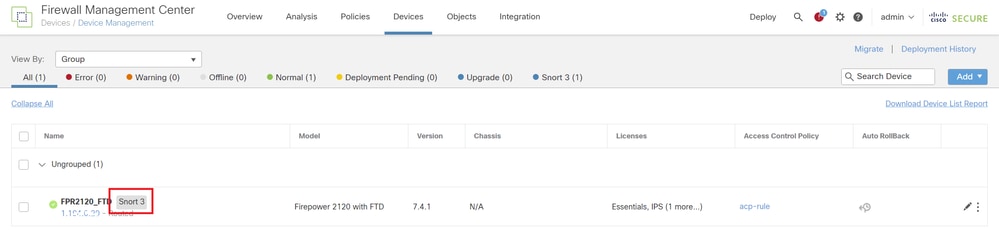 Snort版本
Snort版本
步驟 2.在Snort 2中建立或編輯自定義本地Snort規則
在FMC上導航到對象>入侵規則> Snort 2所有規則。點選Create Rulebutton增加自定義本地Snort規則,或者導航到Objects > Intrusion Rules > Snort 2 All Rules > Local Rules on FMC,點選Edit 按鈕編輯現有自定義本地Snort規則。
有關如何在Snort 2中建立自定義本地Snort規則的說明,請參閱在FTD的Snort2中配置自定義本地Snort規則。
 新增自訂規則
新增自訂規則
編輯如圖所示的現有自定義本地Snort規則。在此範例中,編輯現有的自訂規則。
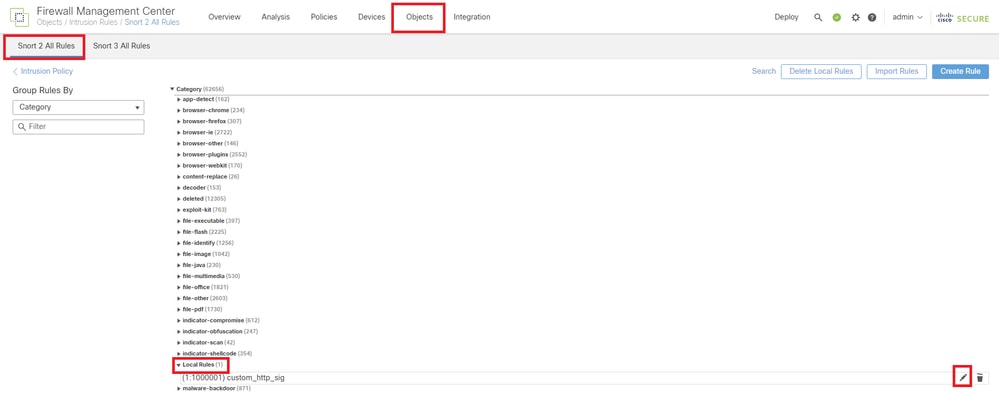 編輯現有的自訂規則
編輯現有的自訂規則
輸入簽名資訊以檢測包含特定字串(使用者名稱)的HTTP資料包。
- 消息: custom_http_sig
- 操作:警報
- 協定:tcp
- flow:Established,到客戶端
- 內容:使用者名稱(原始資料)
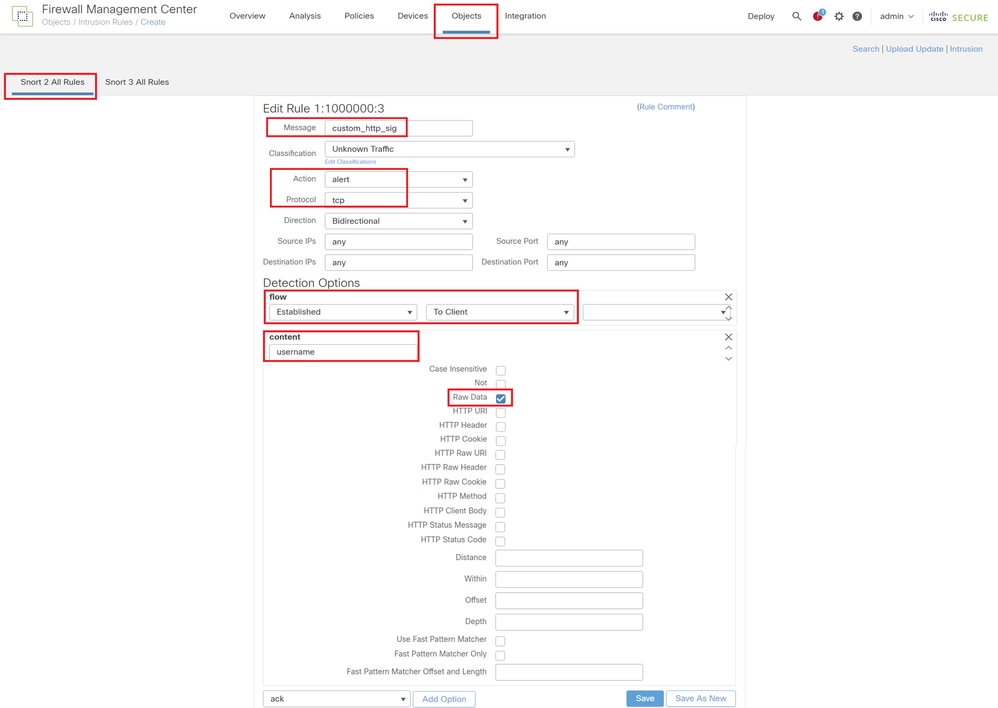 輸入規則的必要資訊
輸入規則的必要資訊
步驟 3.將自定義本地Snort規則從Snort 2導入Snort 3
在FMC上導航到對象>入侵規則> Snort 3所有規則>所有規則,從任務下拉選單中按一下轉換Snort 2規則和導入。
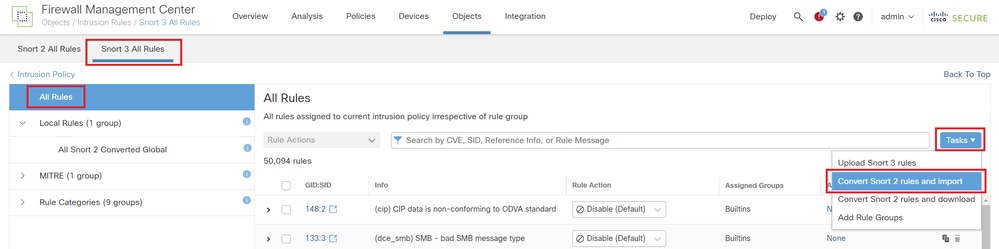 將自定義規則導入Snort 3
將自定義規則導入Snort 3
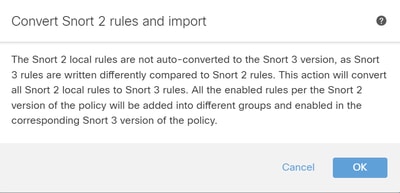 警告訊息
警告訊息
導航到FMC上的對象>入侵規則> Snort 3所有規則,點選所有Snort 2轉換的全局以確認導入的自定義本地Snort規則。
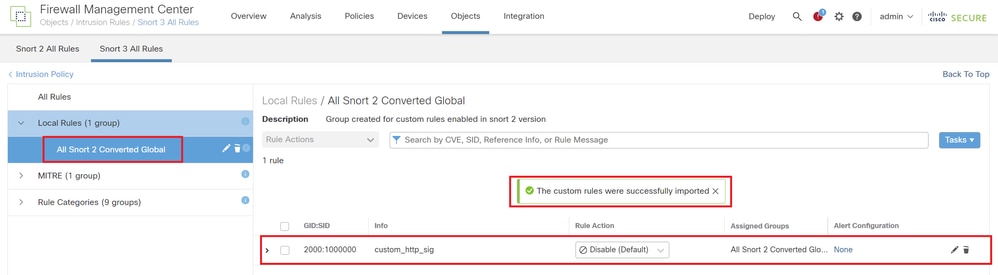 確認匯入的自訂規則
確認匯入的自訂規則
步驟 4.變更規則動作
根據目標自定義規則的Rule Action,按一下Per Intrusion Policy。
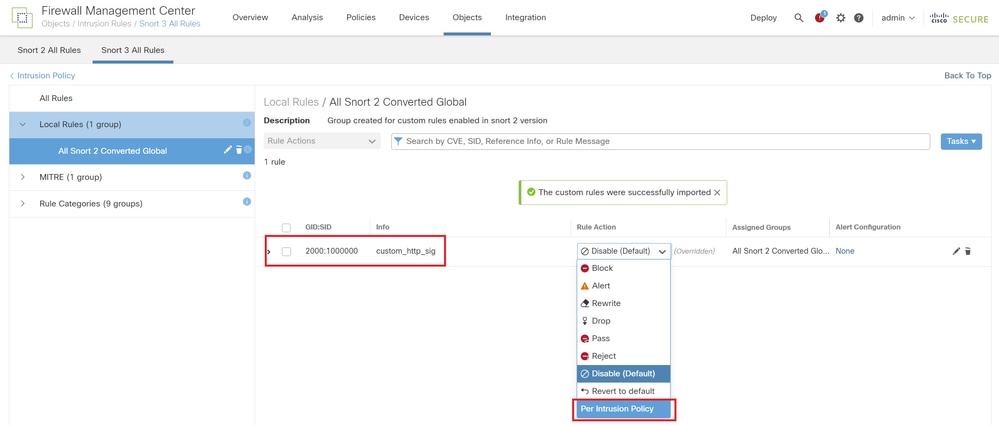 變更規則動作
變更規則動作
在Edit Rule Action螢幕中,輸入Policy和Rule Action的資訊。

附註:規則動作包括:
阻止-生成事件,阻止當前匹配的資料包以及此連線中的所有後續資料包。
警報-僅生成匹配資料包的事件,不丟棄資料包或連線。
Rewrite —根據規則中的替換選項生成事件並覆蓋資料包內容。
透過-不生成任何事件,允許資料包通過,而無需任何後續Snort規則進一步評估。
丟棄-生成事件,丟棄匹配的資料包,並且不阻塞此連線中的更多流量。
拒絕—生成事件,丟棄匹配的資料包,阻止此連線中的進一步流量,如果是TCP協定,則向源主機和目的主機傳送TCP重置。
Disable -不與此規則匹配流量。未生成任何事件。
預設-恢復系統預設動作。
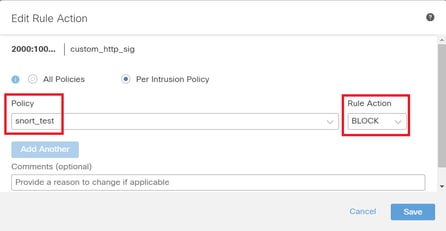 編輯規則動作
編輯規則動作
步驟 5.確認導入的自定義本地Snort規則
導航到FMC上的Policies > Intrusion Policies,點選行中對應於目標入侵策略的Snort 3版本。
 確認匯入的自訂規則
確認匯入的自訂規則
按一下Local Rules > All Snort 2 Converted Global以檢查自定義本地Snort規則的詳細資訊。
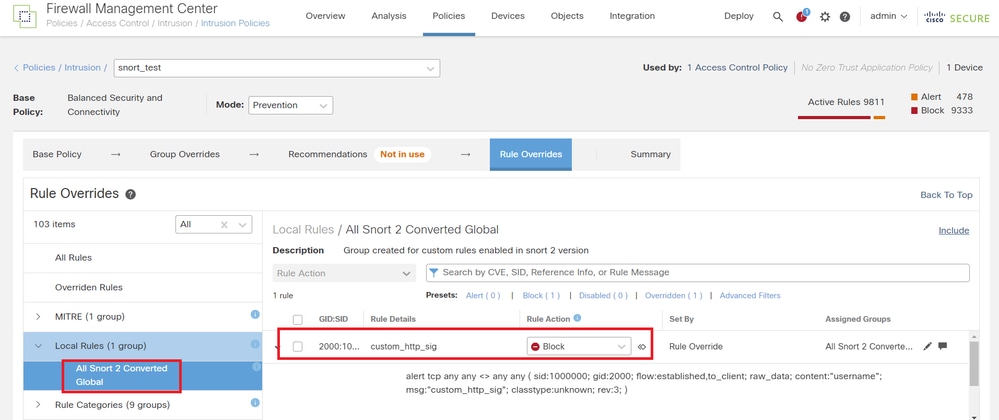 確認匯入的自訂規則
確認匯入的自訂規則
步驟 6.將入侵策略與訪問控制策略(ACP)規則關聯
導航到策略 > 訪問控制 FMC,將入侵策略與ACP關聯。
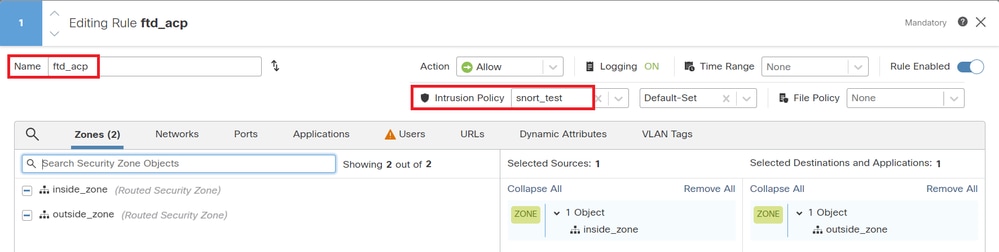 與ACP規則關聯
與ACP規則關聯
步驟 7.部署變更
將變更部署到FTD。
 部署變更
部署變更
方法2.上傳本地檔案
步驟 1.確認Snort版本
與方法1中的步驟1相同。
步驟 2.建立自定義本地Snort規則
手動建立自定義本地Snort規則,並將其儲存在名為custom-rules.txt的本地檔案中。
alert tcp any any <> any any ( sid:1000000; flow:established,to_client; raw_data; content:"username"; msg:"custom_http_sig"; classtype:unknown; rev:3; )
步驟 3.上傳自定義本地Snort規則
在FMC上導航到對象>入侵規則> Snort 3所有規則>所有規則,從任務下拉選單中按一下上傳Snort 3規則。
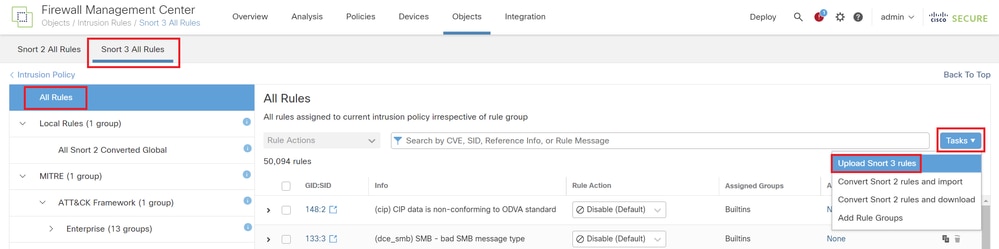 上傳自訂規則
上傳自訂規則
在Add Custom Rules螢幕中,拖放本地custom-rules.txt檔案,選擇Rule Groups和Suitable Action(本示例中為Merge Rules),然後按一下Next按鈕。
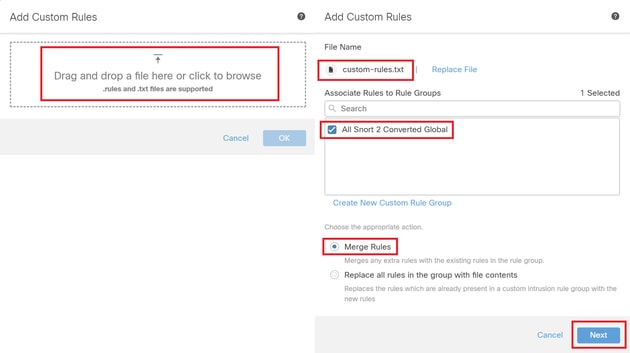 增加自定義規則
增加自定義規則
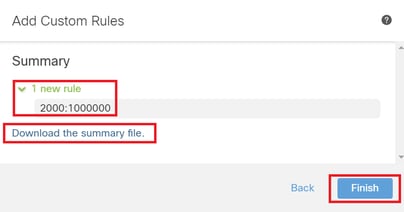 確認上傳結果
確認上傳結果
導航到FMC上的Objects > Intrusion Rules > Snort 3 All Rules,點選All Snort 2 Converted Global以確認上傳的自定義本地Snort規則。
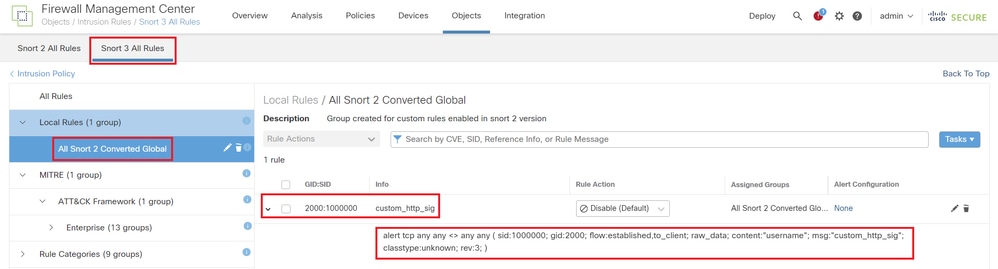 自定義規則的詳細資訊
自定義規則的詳細資訊
步驟 4.變更規則動作
與方法1中的步驟4相同。
步驟 5.確認上傳的自訂本機Snort規則
與方法1中的步驟5相同。
步驟 6.將入侵策略與訪問控制策略(ACP)規則關聯
與方法1中的步驟6相同。
步驟 7.部署變更
與方法1中的步驟7相同。
驗證
步驟 1.設定HTTP伺服器中的檔案內容
將HTTP伺服器端的test.txt檔案內容設定為username。
步驟 2.初始HTTP請求
從使用者端(192.168.10.1)的瀏覽器存取HTTP伺服器(192.168.20.1/test.txt),並確認已封鎖HTTP通訊。
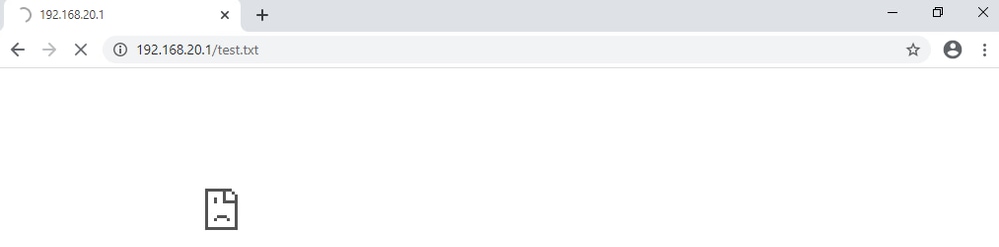 初始HTTP請求
初始HTTP請求
步驟 3.確認入侵事件
導航到Analysis>Intrusions>Eventson FMC,確認入侵事件由自定義本地Snort規則生成。
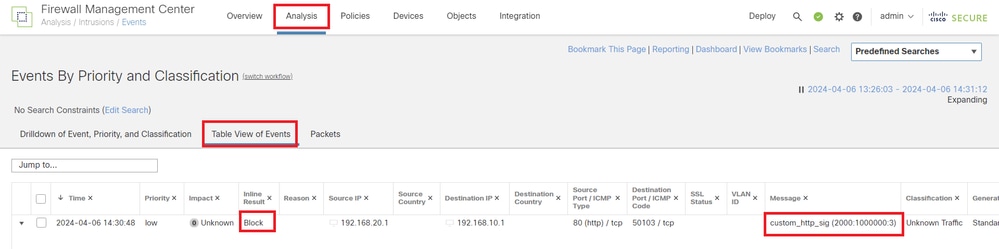 入侵事件
入侵事件
點選Packetstab,確認入侵事件的詳細資訊。
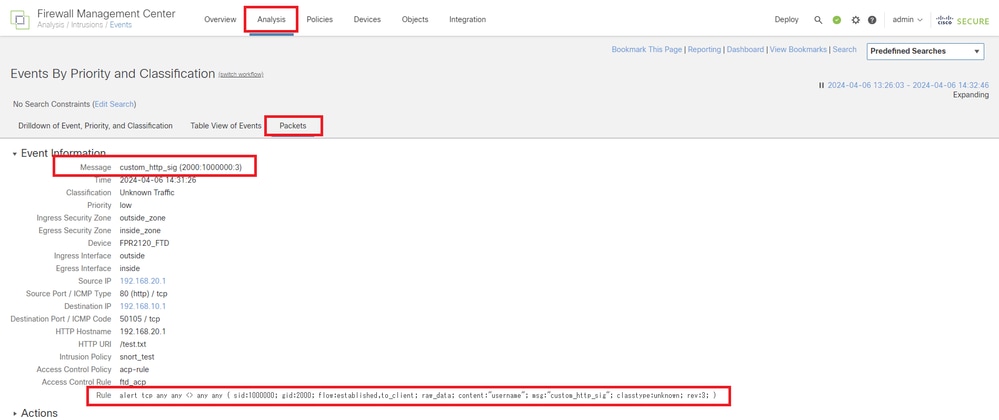 入侵事件的詳細資訊
入侵事件的詳細資訊
常見問題 (FAQ)
問:建議使用哪一種,Snort 2或Snort 3?
答:與Snort 2相比,Snort 3提高了處理速度,並提供了新功能,使其成為更推薦的選項。
問:從7.0之前的FTD版本升級到7.0或更高版本後,Snort版本是否自動更新為Snort 3?
答:否,檢測引擎仍在Snort 2上。若要在升級後使用Snort 3,您必須明確啟用它。請注意,Snort 2計畫在未來版本中不再使用,強烈建議您立即停止使用。
問:在Snort 3中,是否可以編輯現有自定義規則?
答:不,您無法編輯它。若要編輯特定自訂規則,您必須刪除相關規則並重新建立。
疑難排解
運行system support trace命令以確認FTD上的行為。在本例中,HTTP流量被IPS規則(2000:1000000:3)阻止。
> system support trace
Enable firewall-engine-debug too? [n]: y
Please specify an IP protocol: tcp
Please specify a client IP address: 192.168.10.1
Please specify a client port:
Please specify a server IP address: 192.168.20.1
Please specify a server port:
192.168.10.1 50104 -> 192.168.20.1 80 6 AS=0 ID=4 GR=1-1 Firewall: allow rule, 'ftd_acp', allow
192.168.20.1 80 -> 192.168.10.1 50103 6 AS=0 ID=4 GR=1-1 Event: 2000:1000000:3, Action block
192.168.20.1 80 -> 192.168.10.1 50103 6 AS=0 ID=4 GR=1-1 Verdict: blacklist
192.168.20.1 80 -> 192.168.10.1 50103 6 AS=0 ID=4 GR=1-1 Verdict Reason: ips, block
參考
Cisco Secure Firewall Management Center Snort 3配置指南